AI 入门教程——3D渐变效果立方体
来源:网络收集 点击: 时间:2024-05-23【导读】:
在AI中创建立方体并进行渐变处理的简易教程方法/步骤1/17分步阅读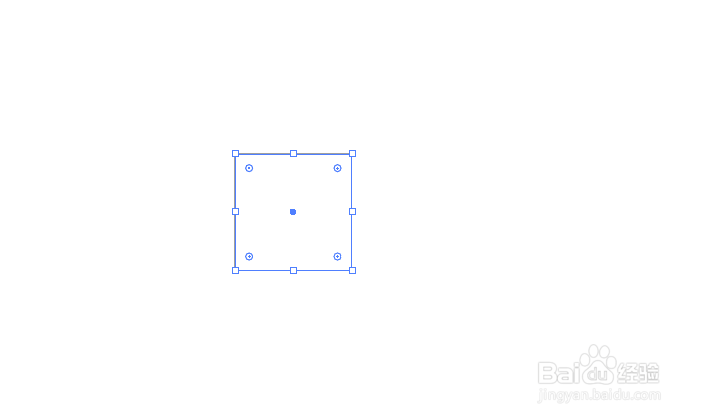 2/17
2/17 3/17
3/17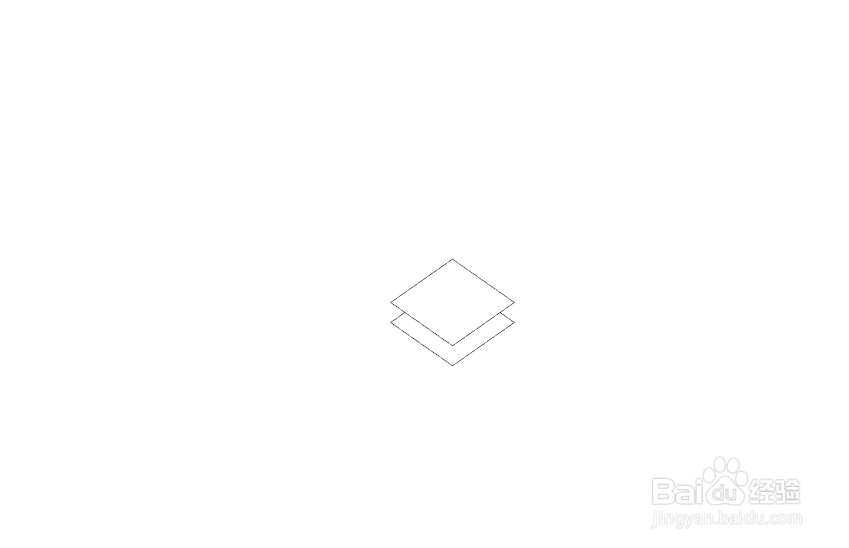 4/17
4/17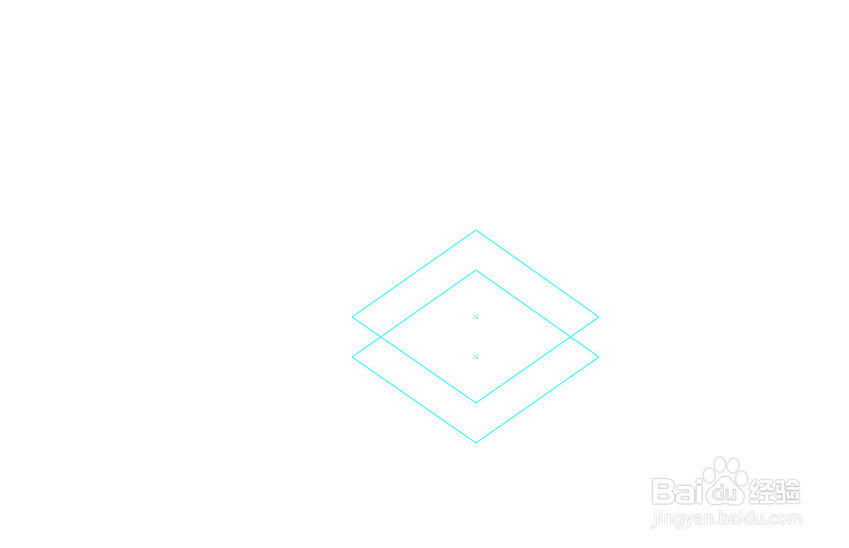 5/17
5/17 6/17
6/17 7/17
7/17 8/17
8/17 9/17
9/17 10/17
10/17 11/17
11/17 12/17
12/17 13/17
13/17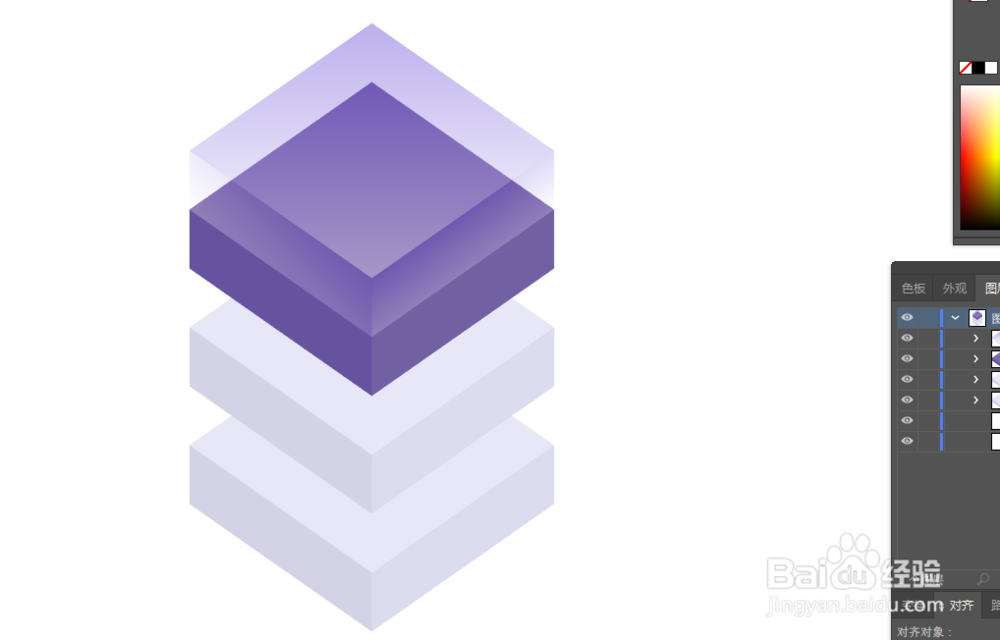 14/17
14/17 15/17
15/17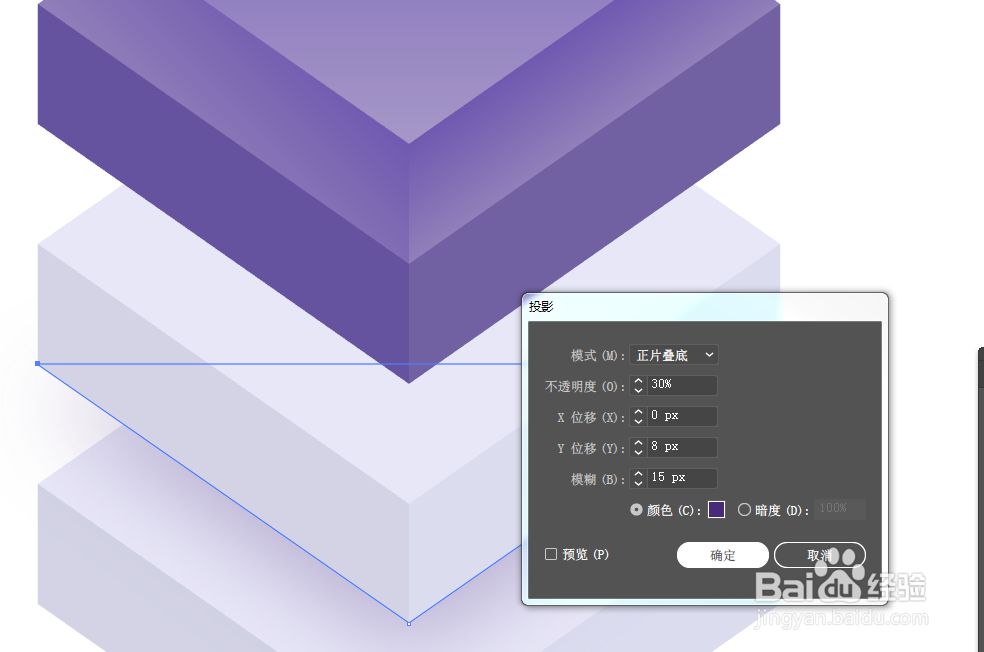 16/17
16/17 17/17
17/17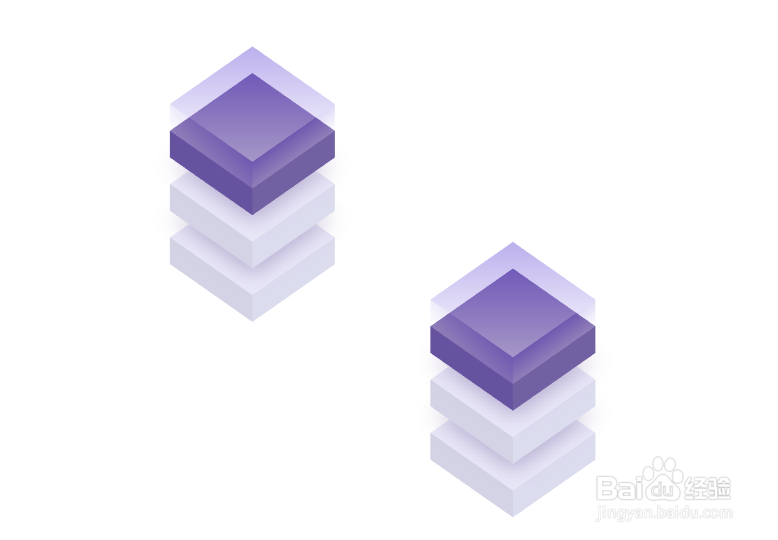
新建一个【矩形】
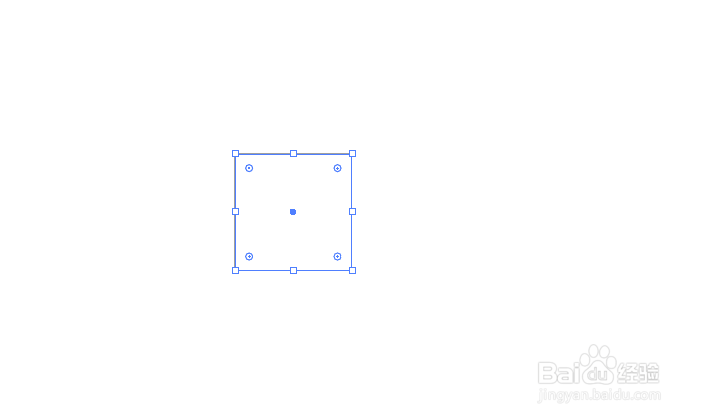 2/17
2/17旋转45°后,【对象】-【变形】-【缩放】,选中“不等比”,垂直改成70%,勾选“预览”
 3/17
3/17复制,向下移动
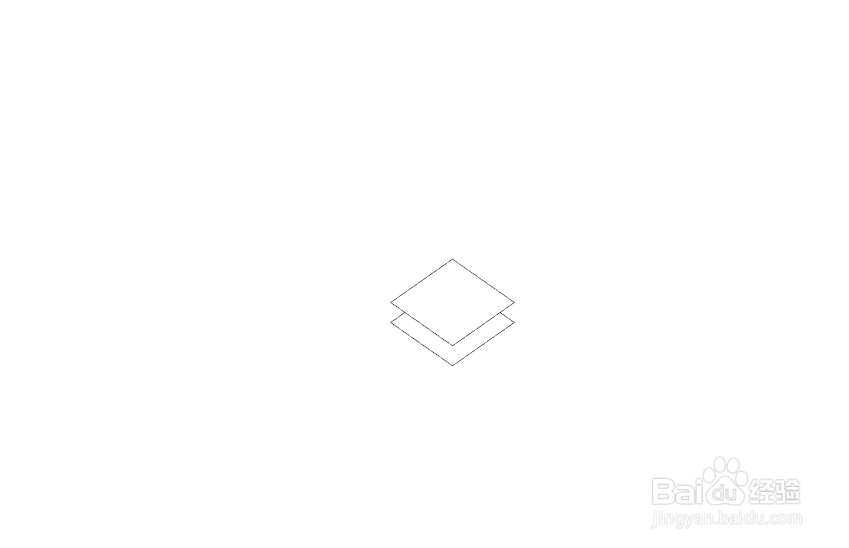 4/17
4/17【视图】-【参考线】-【建立参考线】
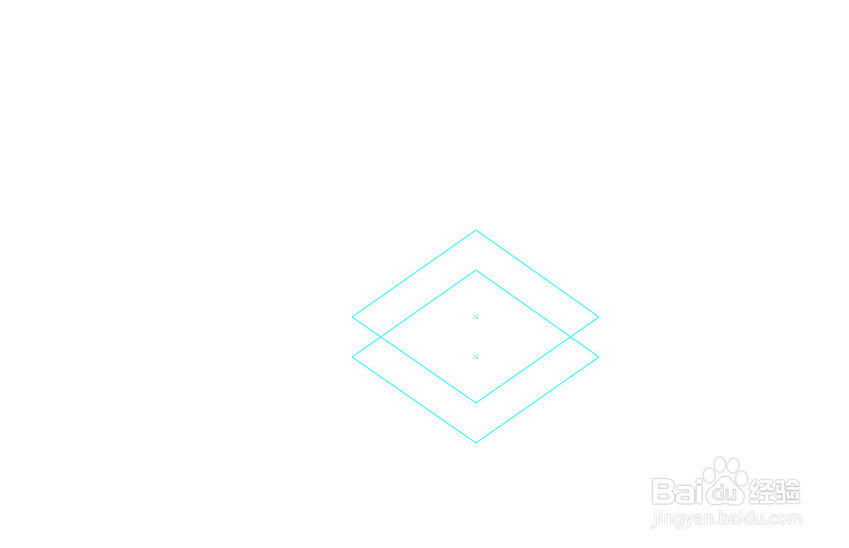 5/17
5/17钢笔工具沿参考线分别绘制三个四边形,锚点会自动吸附到参考线,填充不同的颜色,【隐藏参考线】,得到3D效果的立方体
 6/17
6/17编组后,原位复制三次,一共得到四组图形。
 7/17
7/17依次选中,【右键】-【变换】-【移动】,生成如图所示图形
 8/17
8/17选中自上向下第二个图形组,【取消编组】,并把其他组锁定并隐藏。
 9/17
9/17重新给各个部分填充梦幻紫色并重新编组
 10/17
10/17解锁】其他组并【取消隐藏】,第一组【取消编组】,进行渐变色填充。
 11/17
11/17两个侧面渐变色填充时可以直接用吸管吸取顶部,改变渐变的角度即可。
 12/17
12/17改变三个填充面的不透明度,顶部的30%,侧边的15%
 13/17
13/17给下面两个立方体填充相同的浅紫色系。
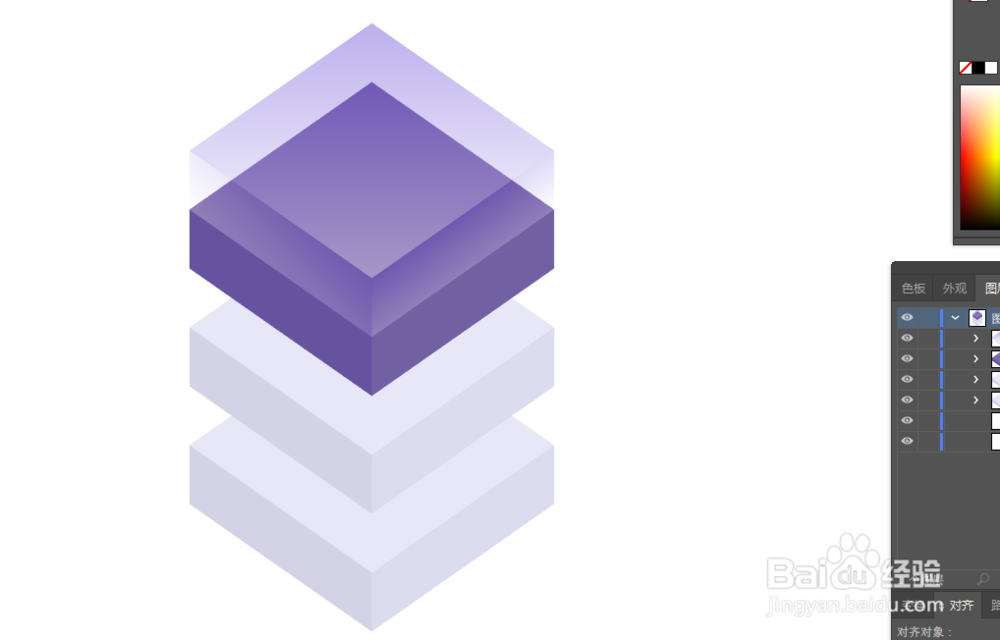 14/17
14/17绘制如图所示三角形并拖动至组3和组4之间,作为组3的阴影。
 15/17
15/17【效果】-【风格化】-【投影】,调整参数和投影颜色,生成柔和的投影效果
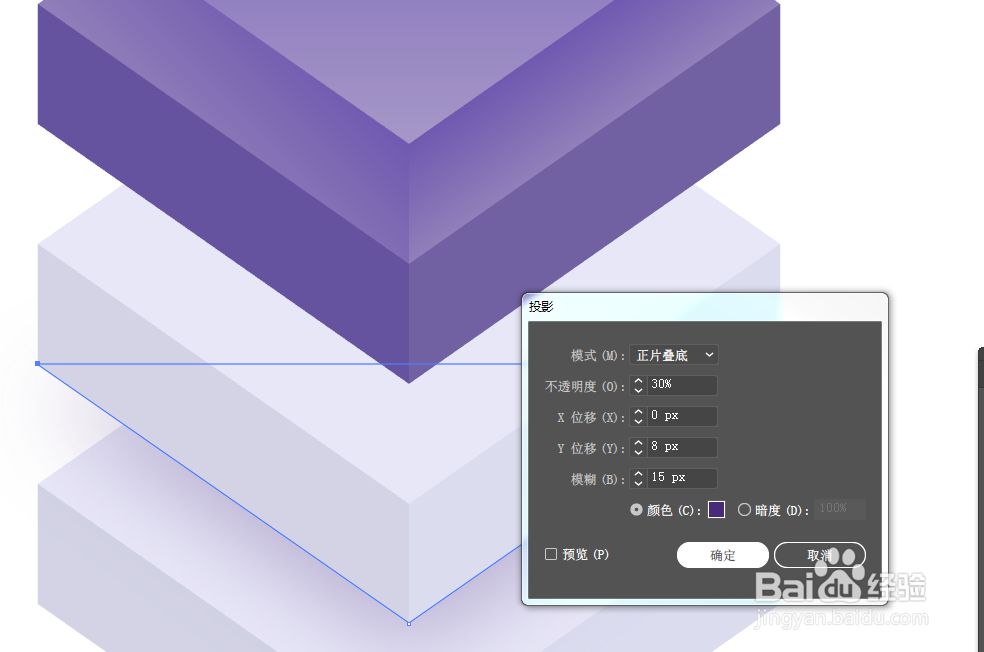 16/17
16/17同样绘制一个三角形放置组2下方,【效果】-【应用投影】
 17/17
17/17这样就完成了有渐变效果的立方体的制作
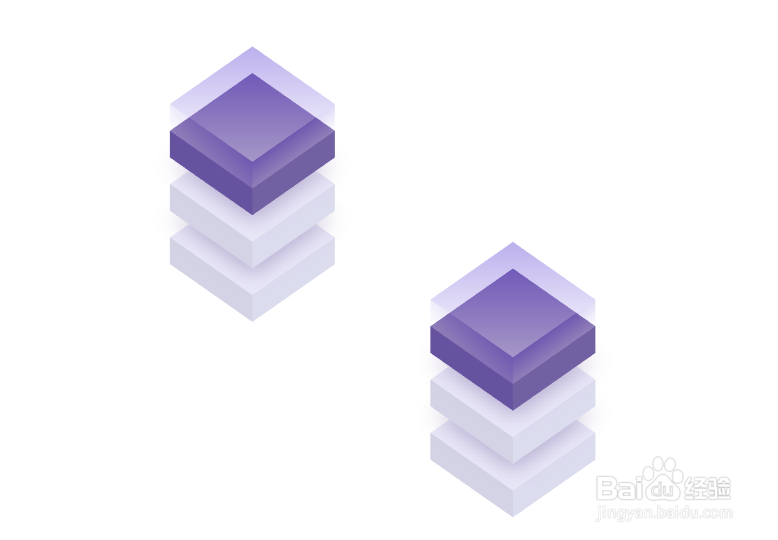
版权声明:
1、本文系转载,版权归原作者所有,旨在传递信息,不代表看本站的观点和立场。
2、本站仅提供信息发布平台,不承担相关法律责任。
3、若侵犯您的版权或隐私,请联系本站管理员删除。
4、文章链接:http://www.1haoku.cn/art_838210.html
上一篇:黄金周阿尔巴尼亚周边旅游攻略
下一篇:七猫小说关闭推送通知怎么做
 订阅
订阅